En Søk mappe er en virtuell mappe som gir en visning av alle e-postelementer som samsvarer med bestemte søkekriterier som du angir når du oppretter mappen.
Hvis du for eksempel vil ha én enkelt mappe med alle uleste meldinger, kan du opprette en søkemappe for ulest e-post . Denne mappen gir deg muligheten til å vise alle uleste meldinger i én enkelt mappe, selv om meldingene kan lagres på tvers av forskjellige mapper i postboksen.
Obs!: Søkemapper kan ikke inneholde søkeresultater fra flere Outlook-datafiler (.pst).
Obs!: Hvis du finner ut at trinnene under denne Nye Outlook-fanen ikke fungerer eller ikke samsvarer med din versjon av Outlook, kan det hende du ikke bruker nye Outlook for Windows ennå. Velg Klassisk Outlook, og følg disse trinnene i stedet.
Opprette en forhåndsdefinert Søk mappe
-
Gå til postboksen der du vil opprette en søkemappe.
-
Gå til Søk mapper, og høyreklikk noden. Velg Opprett ny søkemappe.
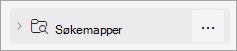
-
Velg hvilken type søkemappe du vil legge til fra rullegardinlisten, i vinduet Ny søkemappe. Du kan velge blant fire ulike typer søkemapper:
-
Ulest e-post
-
Flagget for oppfølging
-
E-post som er ulest eller flagget for oppfølging
-
E-post sendt direkte til meg
-
-
Bekreft navnet på søkemappen, og velg Opprett.
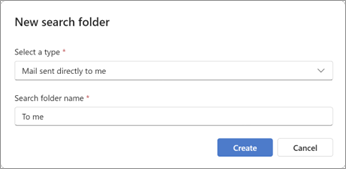
-
Gå til noden Søk mapper, og utvid den for å se alle søkemappene.
Slette en søkemappe
Hvis du ikke lenger trenger en søkemappe, kan du slette den. En søkemappe er en virtuell mappe. Hvis du sletter en mappe fra mappelisten, slettes ikke meldingene som er vist i den.
Slette alle meldinger i en søkemappe
-
Hvis du vil slette alle meldinger i en Søk mappe, åpner du Søk-mappen og merker alle meldingene.
-
Velg Slett på tastaturet.
Slette en søkemappe
-
Utvid Søk mapper i mappelisten.
-
Høyreklikk på Søk mappen du vil slette, og velg Slett mappe.
Viktig!: Hvis du sletter en Søk mappe, slettes ingen meldinger, men hvis du sletter en mappe som ikke er en Søk mappe, slettes både mappen og meldingene i mappen.
Du kan opprette to forskjellige typer søkemapper.
Opprette og bruke forhåndsdefinerte søkemapper
-
Velg Mappe-fanen fra båndet.
-
Velg Ny søkemappe i Ny-gruppen.
Hurtigtast Du kan opprette en ny søkemappe ved å trykke på CTRL+SKIFT+P.
-
Klikk på den søkemappen du vil legge til, fra listen Velg en søkemappe. Noen av de forhåndsdefinerte søkemappene er bare tilgjengelige hvis du ruller ned til slutten av listen.
-
Hvis den forhåndsdefinerte søkemappen har alternativer for tilpasning, vil du se disse alternativene under Tilpass søkemappe. Hvis du for eksempel velger E-post med bestemte ord, angir du ordene som skal brukes under Tilpass søkemappe.
Obs!: Søkemapper bruker søk med samsvarende prefiks når du skriver inn bestemte ord som skal inkluderes i søket. Hvis du for eksempel skriver «regn» i ordlisten, vil søkemappen inkludere meldinger som inneholder ordene «regn» og «regne». Søkemappen vil ikke inkludere meldinger med ordene «bregne» eller «fregne».
-
Hvis du har flere kontoer i Outlook, kan du spesifisere hvilken konto det skal søkes i. Bruk Søk e-post i boksen for å velge e-postkontoen du vil søke i, og velg deretter OK.
Opprette en egendefinert søkemappe
-
Velg Mappe-menyen.
-
Velg Ny søkemappe i Ny-gruppen.
Hurtigtast Du kan opprette en søkemappe ved å trykke på CTRL+SKIFT+P.
-
Rull ned til bunnen og under Egendefinert i listen Velg en Søk mappe, og opprett en egendefinert Søk mappe.
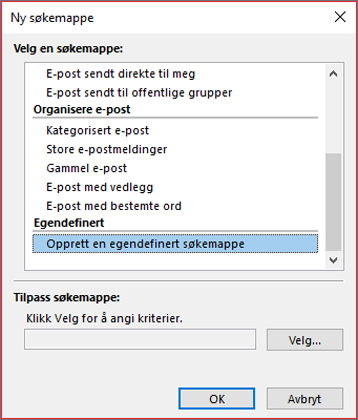
-
Klikk Velg under Tilpass søkemappe.
-
Skriv inn et navn for den egendefinerte søkemappen.
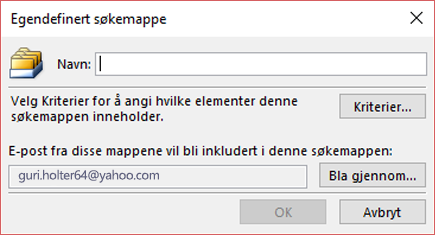
-
Klikk Kriterier, og velg alternativene du vil bruke.
-
Kategorien Meldinger inneholder kriterier for meldingsinnholdet eller egenskapene, for eksempel avsender, nøkkelord eller mottakere.
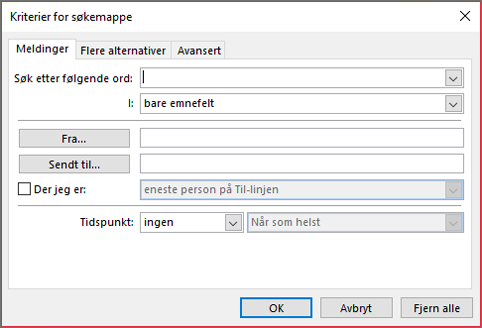
-
Kategorien Flere alternativer inneholder kriterier om andre meldingstilstander, for eksempel viktighet, flagg, vedlegg eller kategorisering.
-
I kategorien Avansert kan du definere detaljerte vilkår. Klikk Felt under Definer flere vilkår, og klikk typen vilkår du ønsker, og klikk deretter det bestemte vilkåret i listen. Klikk deretter alternativene du ønsker, i Betingelse-boksen og Verdi-boksen, og klikk Legg til i listen. Gjenta for alle vilkårene du vil legge til i denne søkemappen, og klikk deretter OK.
-
-
Klikk Bla gjennom, og velg mappene du vil søke i.
-
Klikk OK for å lukke alle åpne dialogbokser.
Slette en søkemappe
Hvis du ikke lenger trenger en søkemappe, kan du slette den. En søkemappe er en virtuell mappe. Hvis du sletter en mappe fra mappelisten, slettes ikke meldingene som er vist i den. Hvis du vil slette alle meldingene i en søkemappe, åpner du søkemappen, velger alle meldingene, og deretter klikker du på Slett på tastaturet.
Slett en søkemappe på følgende måte.
-
Velg PIL NED ved siden av ordet Søkemapper i mappelisten hvis du trenger å utvide listen over søkemapper.
-
Høyreklikk på søkemappen du vil slette, og velg Slett mappe.
Viktig!: Hvis du sletter en søkemappe, slettes ingen meldinger. Hvis du sletter en mappe som ikke er en søkemappe, slettes både mappen og meldingene i mappen.










